「お使いのブラウザー用にMicrosoft 推奨の設定を使用する」の通知が度々表示されてとってもうっとおしい。
「お使いのブラウザー用にMicrosoft 推奨の設定を使用する」の通知をOFFにしたい。
「お使いのブラウザー用にMicrosoft 推奨の設定を使用する」ってどういうこと?
「お使いのブラウザー用にMicrosoft 推奨の設定を使用する」は
・デフォルトのブラウザを「Microsoft Edge」にする
・デフォルトの検索エンジンを「Bing」にする
ということ。
WindowsOSを使ってると、表示される。
この設定をONにすれば通知は表示されなくなる。
が、押し売りめいたこの表示自体をOFFにしたい。
「お使いのブラウザー用に Microsoft 推奨の設定を使用する」をOFFにする
OSをWindows以外のものにすれば、「お使いのブラウザー用に Microsoft 推奨の設定を使用する」の通知は出なくなる。
が、そこまでしないで「お使いのブラウザー用に Microsoft 推奨の設定を使用する」の通知が出ないようにしたい。
通知領域からマイクロソフトの通知をOFFにする
通知をOFFにすると「お使いのブラウザー用に Microsoft 推奨の設定を使用する」以外でのMicrosoftからのいろいろな通知を止めることができる。
1.タスクバーの通知のアイコンを押す。
2.〔通知の管理〕を押す。
3.「アプリやそのほかの送信者からの通知を取得する」をOFFにする。
特定の通知を受け取りたい場合は、「アプリやそのほかの送信者からの通知を取得する」はONにしておいて、〔通知とアクション〕のウィンドウをスクロールして、必要な通知にチェックを入れたり、ONにしたりする。
ブラウザから設定
アクションセンターの設定をしても、「お使いのブラウザー用に Microsoft 推奨の設定を使用する」の通知がまだ出る場合は、下のような方法を試してみる。
1.ブラウザのアドレスバーに「edge://flags」と入力し、「edge://flags」を開く。
2.ウィンドウの検索窓で「edge-show-feature-recommendations」を検索。
3.「Disabled」に設定。
4.ブラウザを再起動。
ちなみに、このウィンドウに書かれている英文
When this setting is Enabled, Microsoft Edge may show active messages recommending specific features and workflows based on your activities – Windows」
は
この設定が有効になっている場合、Microsoft Edge は、アクティビティに基づいて特定の機能とワークフローを推奨するアクティブなメッセージを表示する場合があります – Windows」
という意味。
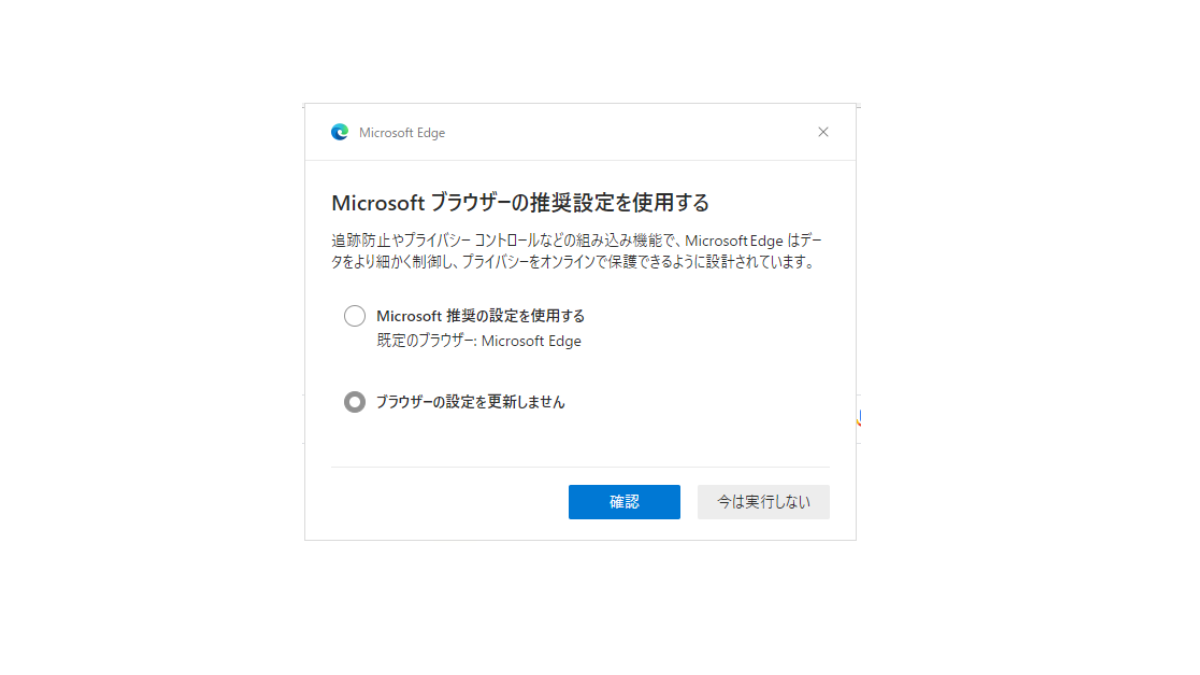
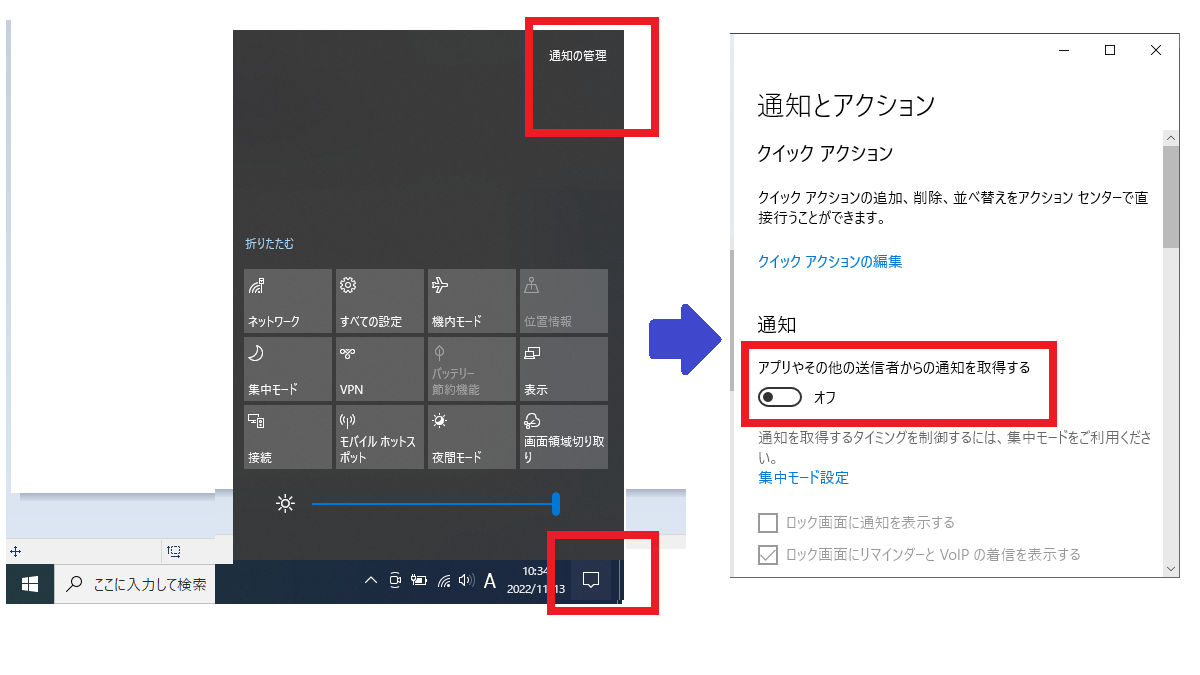
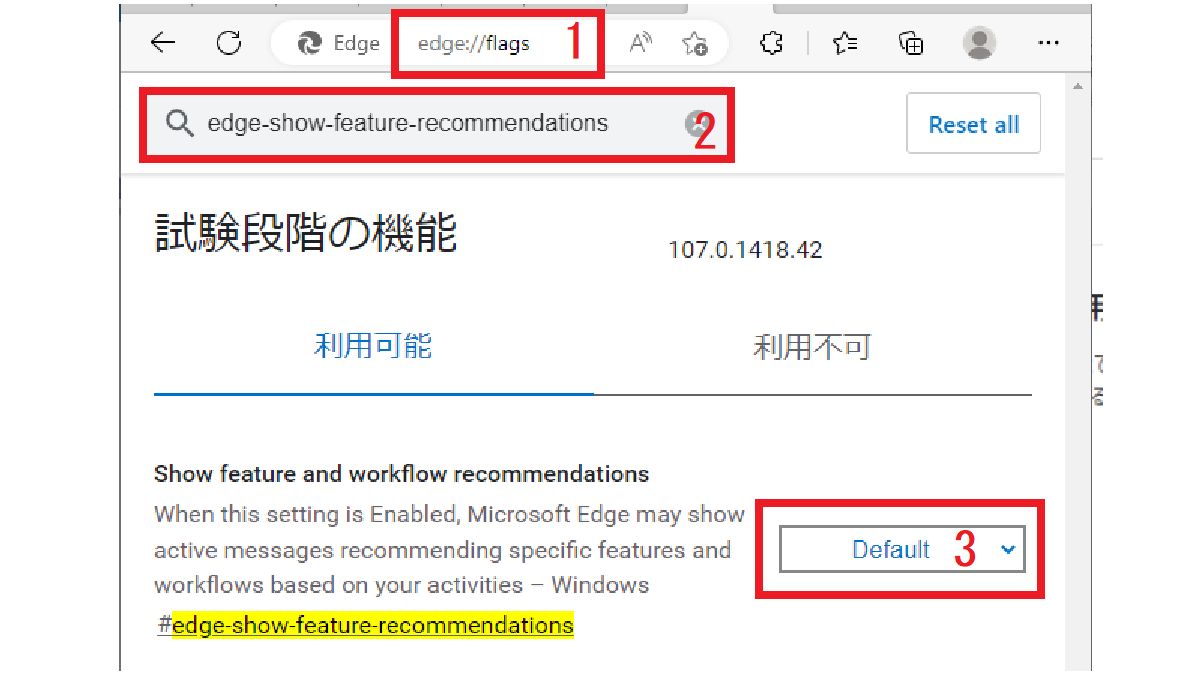
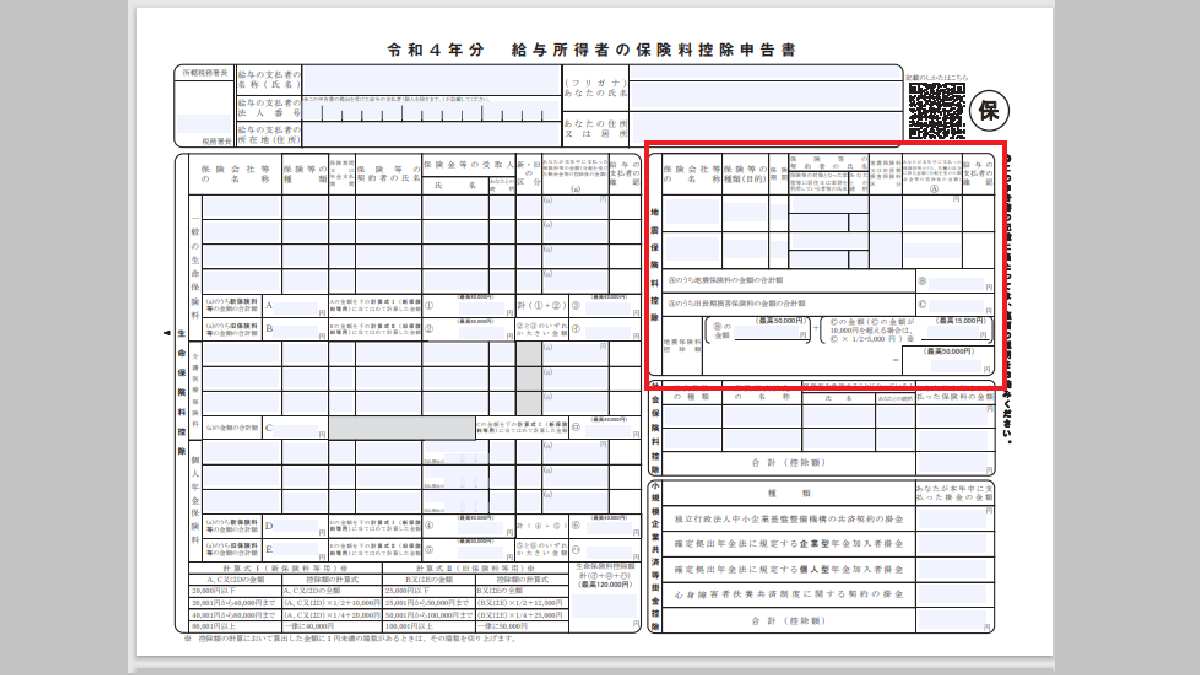

コメント